有道云笔记设置笔记标签的教程
时间:2023-11-07 11:43:15作者:极光下载站人气:0
有道云笔记是一款不错的笔记类应用软件,它的功能强大且支持云存储空间,让用户可以在不同设备上随时随地编辑笔记信息,而且它还可以随时备份、加密保存等,为用户提供了实用的功能,因此有道云笔记软件吸引了不少的用前来下载使用,当用户在使用有道云笔记软件时,根据需求来新建笔记内容,接着就可以为笔记添加标签来实现分类,这样便于用户管理笔记文件,说到添加标签,这时用户应该怎么来给笔记新建标签呢,其实操作的过程是很简单的,用户编辑页面右侧的工具栏中点击更多选项,接着弹出相关的选项卡,用户点击添加标签选项即可解决问题,那么接下来就让小编来向大家分享一下有道云笔记设置笔记标签的方法教程吧,希望用户能够喜欢。
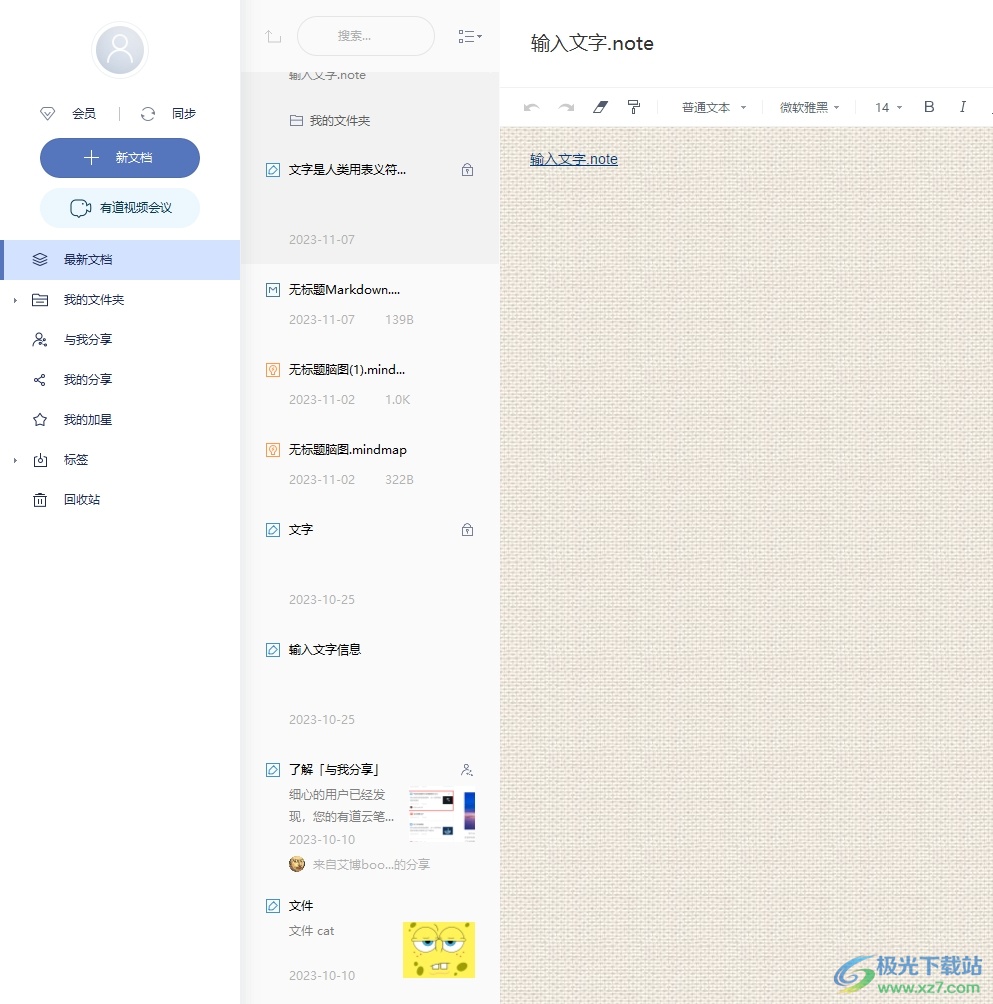
方法步骤
1.打开有道云笔记软件,并在主页上点击新文档按钮,弹出下拉框后选择新建笔记选项
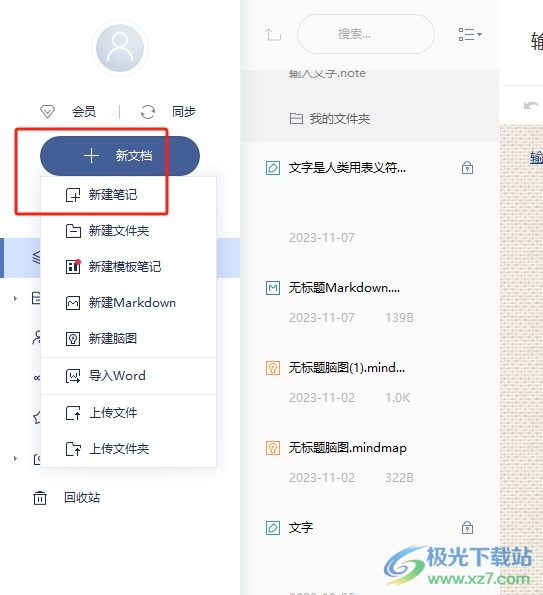
2.接着来到笔记编辑页面上,用户在右侧的工具栏中点击三点图标,将会弹出下拉选项卡,用户选择其中的添加标签选项
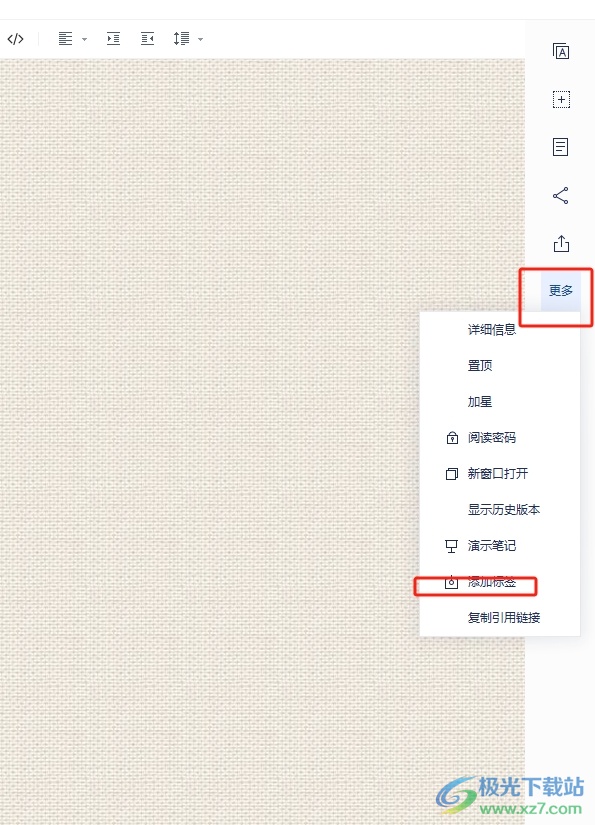
3.这时可以在笔记页面的底部看到弹出来的标签栏,用户在方框中根据提示以逗号隔开,回车确认来输入标签
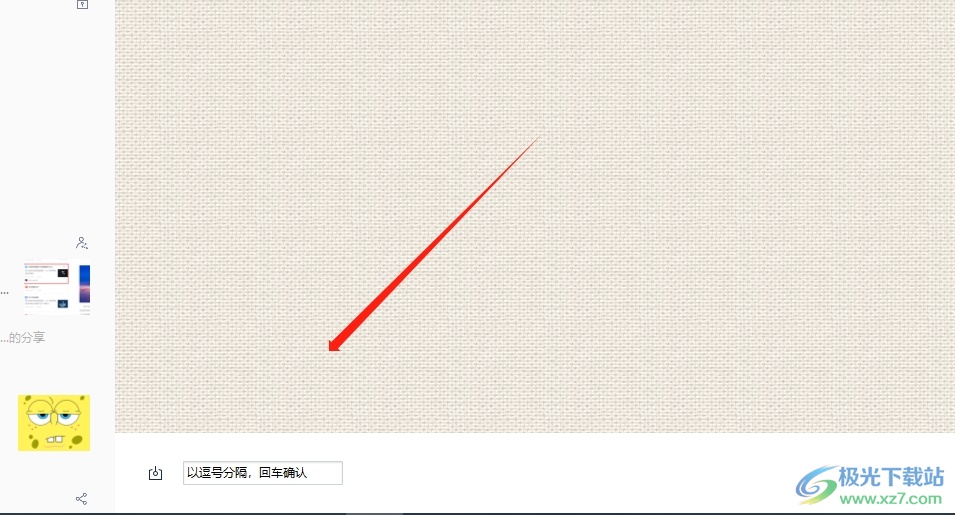
4.完成输入后,用户就可以在标签栏上看到显示出来的标签信息了,如图所示
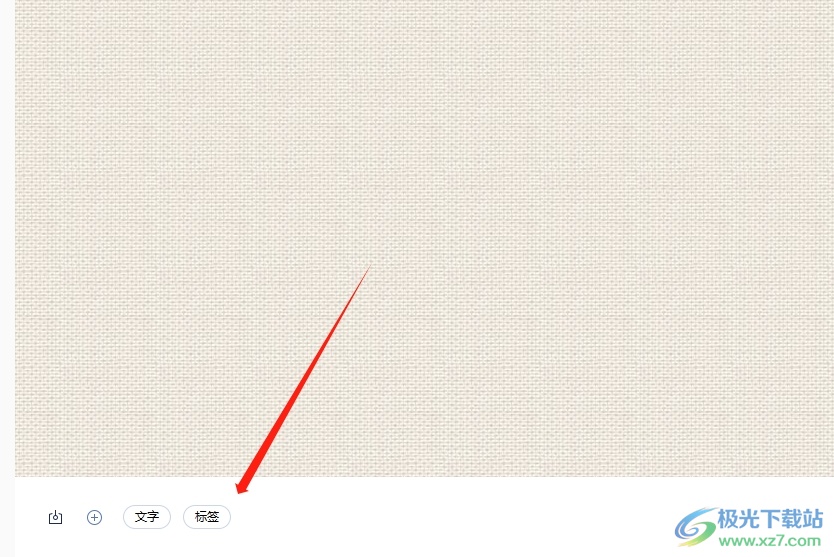
5.用户还可以按照需求在标签栏处,点击加号图标来继续添加新标签
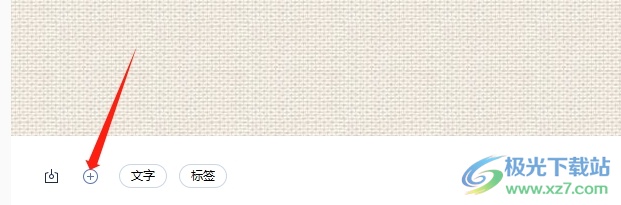
以上就是小编对用户提出问题整理出来的方法步骤,用户从中知道了大致的操作过程为点击新文档——新建笔记——更多——添加标签——输入标签——逗号隔开回车完成输入这几步,方法简单易懂,因此感兴趣的用户可以跟着小编的教程操作试试看。

大小:73.00 MB版本:v6.10.1 官方版环境:WinAll, WinXP, Win7, Win10
- 进入下载

网友评论